Zmień adres e-mail w Gmailu
Zmiana adresu w e-mailu Gmaila jest niemożliwa, tak jak w innych znanych usługach. Ale zawsze możesz zarejestrować nową skrzynkę pocztową i przekierować do niej. Niemożliwość zmiany nazwy poczty wynika z faktu, że tylko ty poznasz nowy adres, a ci, którzy chcą wysłać ci list, napotkają błąd lub wyślą wiadomość do niewłaściwej osoby. Usługi pocztowe nie mogą wykonywać automatycznego przekierowania. Może to zrobić tylko użytkownik.
Rejestrowanie nowej poczty i przenoszenie wszystkich danych ze starego konta jest w rzeczywistości równoznaczne ze zmianą nazwy skrzynki. Najważniejsze to ostrzec innych użytkowników, że masz nowy adres, aby nie było żadnych nieporozumień w przyszłości.
Spis treści
Przenoszenie informacji do nowego Gmaila
Jak już wspomniano, aby zmienić adres Jimaila bez większych strat, musisz wykonać transfer ważnych danych i utworzyć przekierowanie do nowej elektronicznej skrzynki pocztowej. Jest na to kilka sposobów.
Metoda 1: Bezpośrednie importowanie danych
W przypadku tej metody musisz bezpośrednio określić pocztę, z której chcesz importować dane.
- Utwórz nową pocztę na Jimailu.
- Przejdź do nowej poczty i kliknij ikonę koła zębatego w prawym górnym rogu, a następnie przejdź do "Ustawienia".
- Przejdź do zakładki "Konto i importuj" .
- Kliknij Importuj pocztę i kontakty .
- W otwartym oknie zostaniesz poproszony o wpisanie adresu e-mail, z którego chcesz importować kontakty i listy. W naszym przypadku ze starego postu.
- Następnie kliknij "Kontynuuj" .
- Po zakończeniu testu kontynuuj ponownie.
- W innym oknie zostaniesz poproszony o zalogowanie się na stare konto.
- Zgadzam się na dostęp do konta.
- Zaczekaj, aż skanowanie zostanie zakończone.
- Zaznacz wymagane elementy i potwierdź.
- Teraz twoje dane, po pewnym czasie, będą dostępne w nowej poczcie.
Czytaj także: Utwórz wiadomość e-mail w witrynie gmail.com
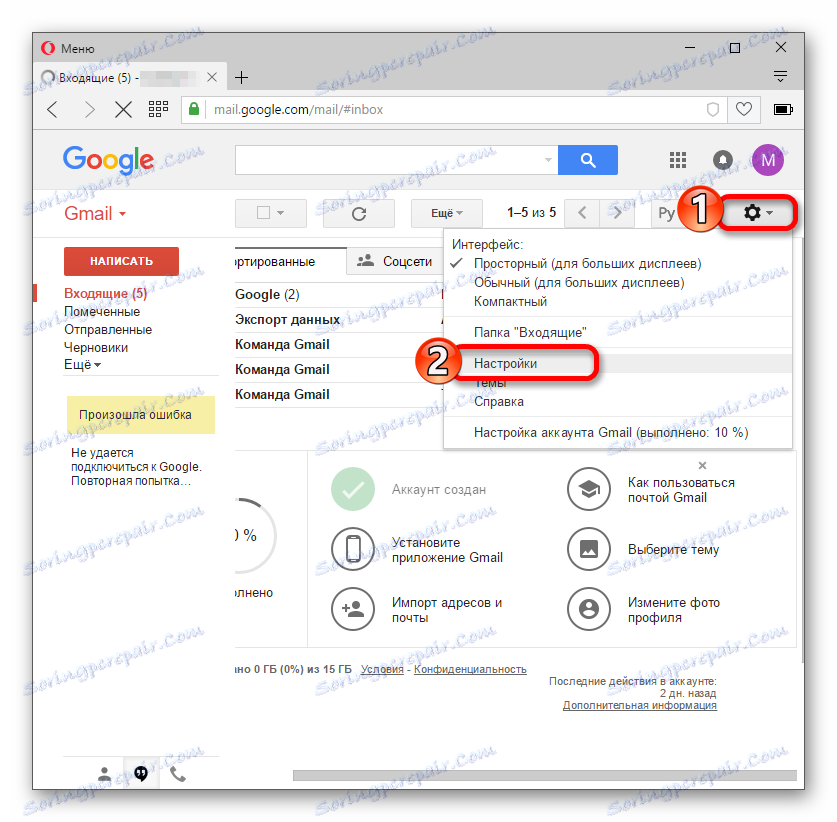
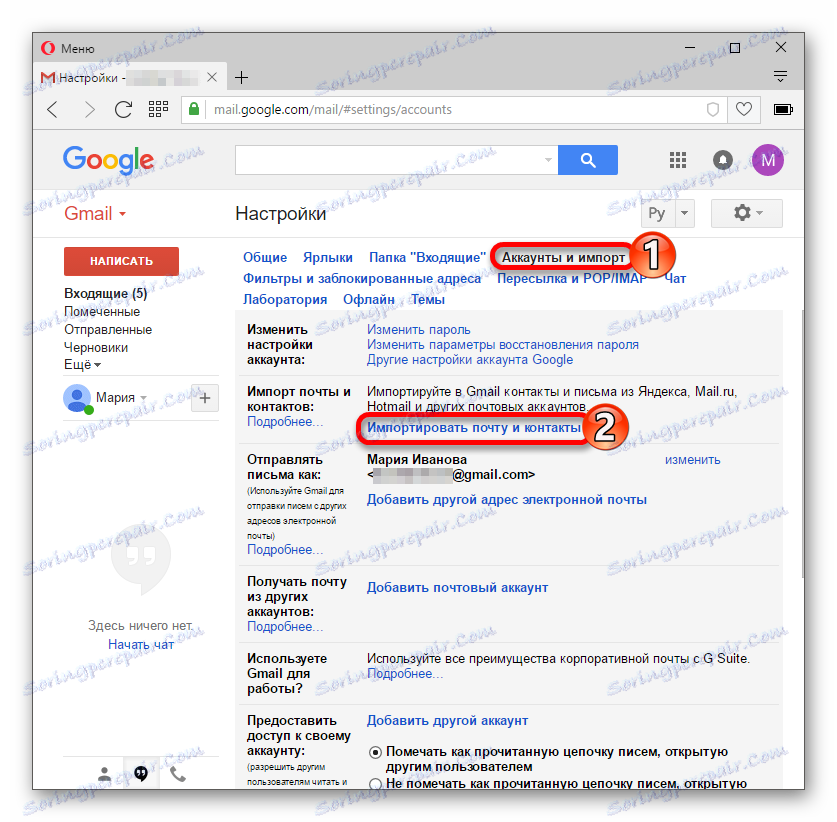
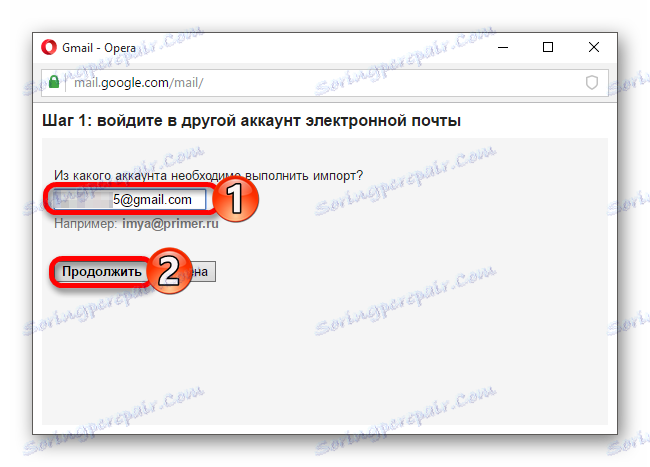
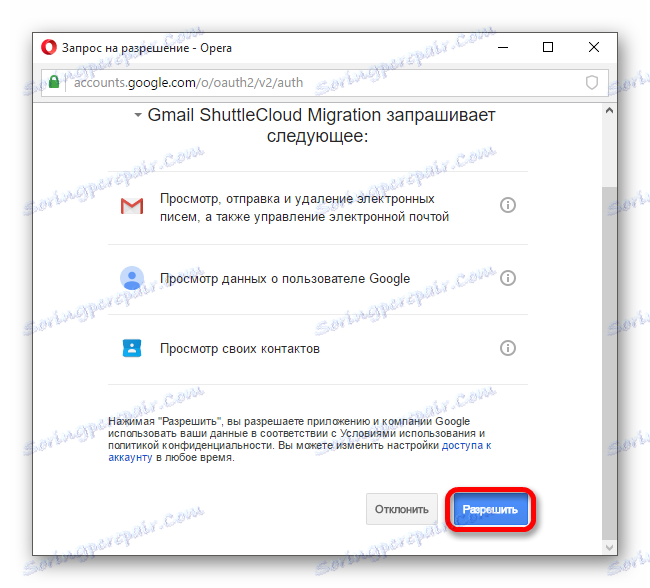
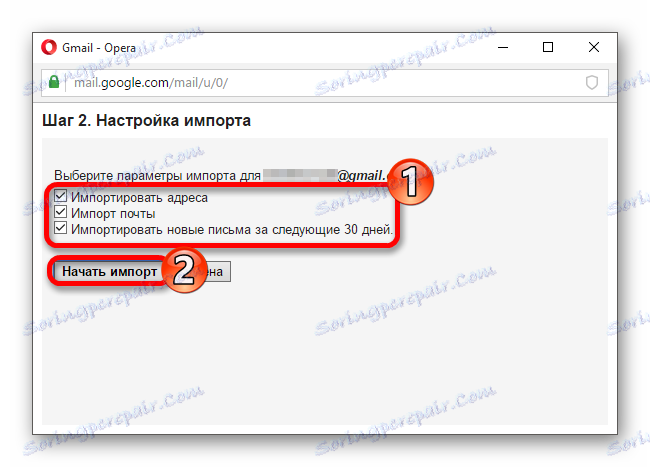
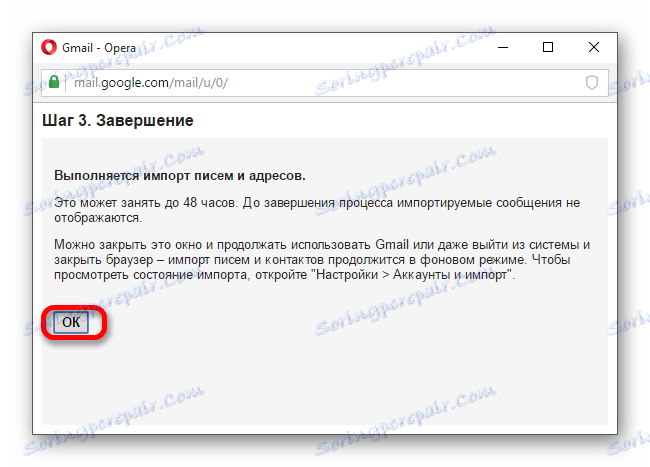
Metoda 2: Utwórz plik danych
Ta opcja polega na eksportowaniu kontaktów i listów do osobnego pliku, który można zaimportować do dowolnego konta pocztowego.
- Idź do swojej starej skrzynki pocztowej Jimail.
- Kliknij ikonę "Gmail" i wybierz "Kontakty" z menu rozwijanego.
- Kliknij ikonę z trzema pionowymi pasami w lewym górnym rogu.
- Kliknij "Więcej" i przejdź do "Eksportuj" . W zaktualizowanym projekcie ta funkcja jest obecnie niedostępna, dlatego pojawi się monit o przejście do starej wersji.
- Zrób to samo, co w nowej wersji.
- Wybierz wymagane opcje i kliknij "Eksportuj" . Plik zostanie przesłany na twój komputer.
- Teraz na nowym koncie przejdź do "Gmail" - "Kontakty" - "Więcej" - "Import" .
- Pobierz dokument z danymi, wybierając żądany plik i importując go.
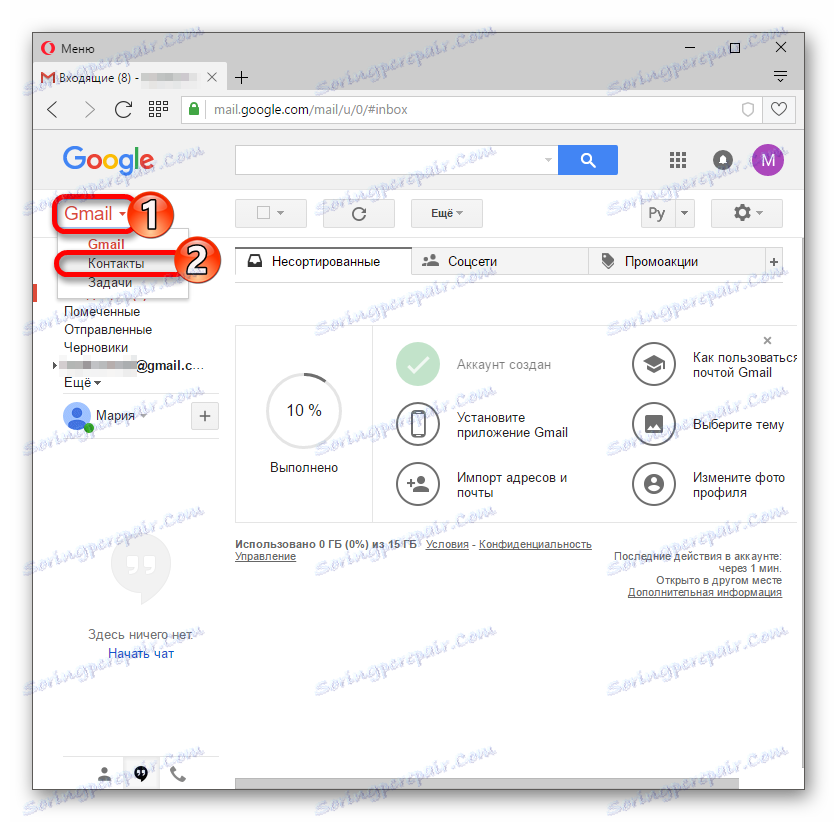


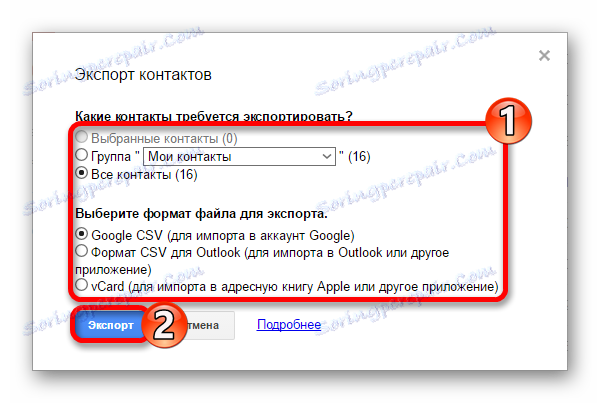
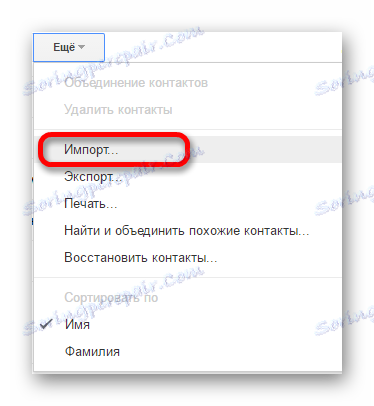
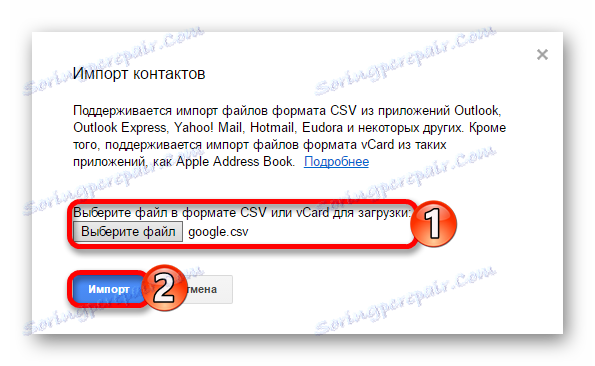
Jak widać, w tych opcjach nic nie jest skomplikowane. Wybierz ten, który najbardziej Ci odpowiada.